Samsung GT-I9060I User Manual
Browse online or download User Manual for Smartphones Samsung GT-I9060I. Samsung Galaxy Grand Neo Plus Korisničko uputstvo [ja] [zh]
- Page / 100
- Table of contents
- BOOKMARKS
- Uputstvo za upotrebu 1
- O ovom uputstvu 2
- Ikone sa uputstvima 3
- Autorska prava 3
- Web i mreža 5
- Sadržaj pakovanja 9
- Početak rada 10
- Punjenje baterije 13
- Umetanje memorijske kartice 15
- Uklanjanje memorijske kartice 16
- Držanje uređaja 18
- Podešavanje jačine zvuka 18
- Prebacivanje na nečujni režim 18
- SIM kartice) 19
- Osnovne informacije 20
- Pokreti prstima 22
- Prevlačenje 23
- Dvostruko kuckanje 23
- Lako udaranje 24
- Štipanje 24
- Rotiranje ekrana 25
- Obaveštenja 26
- Početni ekran 27
- Postavljanje slika pozadine 28
- Korišćenje widget-a 28
- Korišćenje aplikacija 29
- Ekran aplikacija 29
- Unos teksta 30
- Korišćenje Samsung tastature 31
- Unos teksta glasom 31
- Povezivanje na „Wi-Fi“ mrežu 32
- Postavljanje naloga 33
- Prenos datoteka 34
- Zaštita uređaja 35
- Nadogradnja uređaja 36
- Nadogradnja „over-the-air“ 37
- Komunikacija 38
- Pronalaženje kontakata 39
- Pozivanje međunarodnog broja 39
- Tokom poziva 39
- Dodavanje kontakata 40
- Slanje poruke 40
- Pregled dnevnika poziva 40
- Broj za režim fiksnog biranja 40
- Zabrana poziva 40
- Prijem poziva 41
- Video pozivi 42
- Slušanje govorne poruke 42
- Kontakti 43
- Pretraga kontakata 44
- Prikazivanje kontakata 44
- Uvoz i izvoz kontakata 44
- Omiljeni kontakti 45
- Grupe kontakata 45
- Vizitkarta 45
- Slanje poruka 46
- Slanje planiranih poruka 46
- Prikaz dolaznih poruka 47
- Konfigurisanje naloga e-pošte 47
- Čitanje poruka 48
- Google Mail 49
- Hangouts 50
- Istorija 53
- Deljenje web stranica 53
- Pregled web stranica 53
- Otvaranje nove stranice 53
- Bluetooth 54
- Slanje i prijem podataka 55
- Snimanje fotografija 57
- Snimanje video zapisa 58
- Uvećanje i umanjenje prikaza 59
- Galerija 61
- Izmena slika 62
- Brisanje slika 62
- Deljenje slika 62
- Postavljanje tapeta 62
- Organizovanje foldera 62
- Reprodukovanje video zapisa 63
- Brisanje video zapisa 63
- Deljenje video zapisa 63
- Gledanje video zapisa 64
- Slanje video zapisa 64
- Slušanje FM radija 64
- Pretraživanje radio stanica 65
- Play продавница 66
- Samsung GALAXY Apps 67
- Play књиге 67
- Play филмови и ТВ 68
- Google Play музика 68
- Play игре 68
- Play новинарница 68
- Uslužni programi 69
- S planer 70
- Promena tipa kalendara 71
- Podešavanje alarma 73
- Zaustavljanje alarma 73
- Brisanje alarma 73
- Kalkulator 74
- Snimač govora 75
- Pretraga uređaja 76
- Opseg pretrage 76
- Google тренутно 76
- Гласовна претрага 77
- Moji fajlovi 77
- Pretraga datoteke 78
- Dodavanje prečica za foldere 78
- Putovanja i lokalno 79
- Podešavanja 80
- Profil letenja 82
- Upotreba podataka 82
- Lokacija 83
- Štampanje 83
- Još mreža 83
- Zaključan ekran 85
- Menadžer aplikacija 86
- Dodaj nalog 87
- Bekap i resetovanje 87
- Pristupačnost 87
- Jezik i unos 88
- Podrazumevano 89
- Samsung tastatura 89
- Google унос текста гласом 89
- Govorna pretraga 90
- Opcije čitanja teksta 90
- Brzina pokazivača 90
- Datum i vreme 91
- Baterija 91
- Memorija 92
- Google подешавања 93
- Rešavanje problema 94
- Pozivi se ne uspostavljaju 95
- Zvuk odzvanja tokom poziva 96
- Ikona baterije je prazna 96
- Vaš uređaj je vruć na dodir 97
- Serbian. 12/2014. Rev.1.0 100
Summary of Contents
www.samsung.comUputstvo za upotrebuGT-I9060I/DSGT-I9060I
Početak rada10Instaliranje SIM ili USIM kartice i baterijeUmetnite SIM ili USIM karticu koju ste dobili od dobavljača usluga mobilne telefonije, kao i
Serbian. 12/2014. Rev.1.0Određeni sadržaj se može razlikovati za vaš uređaj u zavisnosti od regiona, mobilnog operatera ili verzije softvera, i može s
Početak rada11► Modeli sa jednom SIM karticom: Ubacite SIM ili USIM karticu tako da kontakti zlatne boje budu okrenute nadole.•Ne stavljajte memorijs
Početak rada124 Vratite zadnji poklopac.Uklanjanje SIM ili USIM kartice1 Skinite zadnji poklopac.2 ► Modeli sa dve SIM kartice: Izvadite bateriju, a z
Početak rada13Punjenje baterijeKoristite punjač da napunite bateriju pre prvog korišćenja uređaja. Za punjenje uređaja se može koristiti i računar kad
Početak rada14•Uređaj se može koristiti i dok se puni, ali tako će možda biti potrebno više vremena da se baterija potpuno napuni.•Ako uređaj dobija
Početak rada15Smanjenje potrošnje baterijeVaš uređaj pruža opcije koje će vam pomoći da uštedite energiju baterije. Prilagođavanjem ove opcije i deakt
Početak rada161 Skinite zadnji poklopac i bateriju.2 Ubacite memorijsku karticu tako da kontakt površine zlatne boje budu okrenute nadole.3 Stavite ba
Početak rada17Uključivanje i isključivanje uređajaPri prvom uključivanju uređaja pratite uputstva na ekranu za podešavanje vašeg uređaja.Pritisnite i
Početak rada18Držanje uređajaNe pokrivajte oblast antene rukama ili drugim predmetima. To može uzrokovati probleme sa povezivanjem ili pražnjenje bate
Početak rada19Korišćenje dve SIM ili USIM kartice (modeli sa dve SIM kartice)Ako stavite dve SIM ili USIM kartice, možete da imate dva telefonska broj
2O ovom uputstvuOvaj uređaj omogućava mobilne komunikacije i zabavu visokog kvaliteta uz korišćenje visokih standarda i tehnološkog iskustva kompanije
20Osnovne informacijeIndikator ikonaIkone prikazane u vrhu ekrana pružaju informacije o statusu uređaja. Ikone navedene u donjoj tabeli su najuobičaje
Osnovne informacije21Ikona ZnačenjeRežim letenja je aktiviranPojavila se greška ili se zahteva oprezNivo napunjenosti baterijeKorišćenje ekrana osetlj
Osnovne informacije22Pokreti prstimaKuckanjeDa biste otvorili aplikaciju, izabrali stavku menija, pritisli taster na ekranu ili uneli znak pomoću tast
Osnovne informacije23PrevlačenjeDa biste pomerili ikonu, sličicu ili pregled na novu lokaciju, kucnite na nju i držite je i prevucite na željeno mesto
Osnovne informacije24Lako udaranjeLako prevuci levo ili desno na Početnom ekranu ili ekranu aplikacija da biste videli drugi panel. Lako prevuci gore
Osnovne informacije25Rotiranje ekranaMnoge aplikacije omogućavaju prikaz u orijentaciji portreta ili pejzaža. Rotiranje uređaja dovodi do automatskog
Osnovne informacije26ObaveštenjaIkone obaveštenja se pojavljuju na statusnoj liniji pri vrhu ekrana i ukazuju na propuštene pozive, nove poruke, kalen
Osnovne informacije27Početni ekranPočetni ekran predstavlja polaznu tačku za pristup svim funkcijama uređaja. On pokazuje ikone indikatora, widget-e,
Osnovne informacije28Postavljanje slika pozadinePostavite sliku ili fotografiju skladištenu na uređaju kao tapet za Početni ekran.1 Na Početnom ekranu
Osnovne informacije29Korišćenje aplikacijaOvaj uređaj može koristiti više različitih tipova aplikacija, od medijskih do Internet aplikacija.Otvaranje
O ovom uputstvu3•Standardne aplikacije koje ste dobili uz uređaj su podložne promenama i više ne moraju biti podržane bez prethodne najave. Ako imate
Osnovne informacije30Instaliranje aplikacijaKoristite prodavnice aplikacija, kao što je GALAXY Apps, za preuzimanje i instaliranje aplikacija.Deinstal
Osnovne informacije31Korišćenje Samsung tastaturePromena izgleda tastatureKucnite na , izaberite jezik a zatim kucnite na Qwerty tastatura ili 3x4 ta
Osnovne informacije32Kopiranje i lepljenjeKucnite i zadržite iznad teksta, prevucite ili da biste izabrali više ili manje teksta, a zatim kucnite
Osnovne informacije33Brisanje „Wi-Fi“ mrežaSvaka mreža koja je nekada korišćena, uključujući trenutnu mrežu, može se obrisati tako da se uređaj ne pov
Osnovne informacije34Prenos datotekaPremestite audio, video, slikovne ili druge datoteke sa uređaja na računar ili obrnuto.Povezivanje pomoću programa
Osnovne informacije35Povezivanje kao medijski uređaj1 Povežite uređaj sa računarom pomoću USB kabla.2 Otvorite panel za obaveštenjima, a zatim kucnite
Osnovne informacije36Postavljanje PIN-aNa ekranu aplikacija kucnite na Podešavanja → Zaključan ekran → Zaključavanje ekrana → PIN kod.Unesite najmanje
Osnovne informacije37Nadogradnja „over-the-air“Uređaj se može direktno nadograditi na najnoviji softver putem usluge „firmware over-the-air“ (FOTA).Na
38KomunikacijaTelefonKoristite ovu aplikaciju za upućivanje poziva ili odgovaranje na poziv.Na ekranu aplikacija kucnite na Telefon.Upućivanje pozivaU
Komunikacija39Pronalaženje kontakataUnesite ime, broj telefona ili adresu e-pošte da biste pronašli kontakt na listi kontakata. Prilikom unosa znakova
O ovom uputstvu4Žigovi•SAMSUNG i SAMSUNG logotip predstavljaju registrovane žigove kompanije Samsung Electronics.•Bluetooth® je registrovani žig kom
Komunikacija40Dodavanje kontakataDa biste putem tastature na kontakt listu dodali broj telefona, unesite broj i kucnite na Dodaj u kontakte.Slanje por
Komunikacija41Prijem pozivaOdgovaranje na pozivKada pristigne poziv, prevucite izvan velikog kruga.Ako je usluga poziva na čekanju aktivna, moguće j
Komunikacija42Prosleđivanje pozivaUređaj se može podesiti za slanje dolaznih poziva na određeni broj.► Modeli sa dve SIM kartice: Kucnite na → Podeš
Komunikacija43KontaktiKoristite ovu aplikaciju za upravljanje kontaktima, uključujući brojeve telefona, adrese e-pošte i drugo.Na ekranu aplikacija ku
Komunikacija44Pretraga kontakataKucnite na Kontakti.Koristite jedan od sledećih metoda za pretragu:•Krećite se gore ili dole po listi kontakata.•Kuc
Komunikacija45Omiljeni kontaktiKucnite na Omiljeni.Kucnite na da dodate kontakte u omiljene.Kucnite na → Ukloni iz omiljenih da biste uklonili konta
Komunikacija46PorukeKoristite ovu aplikaciju za slanje tekstualnih poruka (SMS) ili multimedijskih poruka (MMS).Na ekranu aplikacija kucnite na Poruke
Komunikacija47Prikaz dolaznih porukaDolazne poruke su grupisane u nizove poruka po kontaktu.Izaberite kontakt za prikaz njegove poruke.E-poštaKoristit
Komunikacija48Slanje planiranih porukaDok sastavljate poruku, kucnite na → Planirana e-poruka. Označite Planirana e-poruka, podesite datum i vreme,
Komunikacija49Google MailKoristite ovu aplikaciju za brzo i direktno pristupanje usluzi Google Mail.Na ekranu aplikacija kucnite na Google Mail.•Ova
5SadržajPočetak rada7 Raspored uređaja8 Tasteri9 Sadržaj pakovanja10 Instaliranje SIM ili USIM kartice i baterije13 Punjenje baterije15 Umetanje
Komunikacija50Čitanje porukaPregled priloga.Označavanje poruke za podsetnik.Držanje poruke u dugotrajnom skladištu.Brisanje ove poruke.Pristupanje dod
Komunikacija51Google+Koristite ovu aplikaciju da biste ostali povezani sa osobama putem usluge društvene mreže kompanije Google.Na ekranu aplikacija k
52Web i mrežaInternetKoristite ovu aplikaciju za pretraživanje Interneta.Na ekranu aplikacija kucnite na Internet.Pregled web stranicaKucnite na polje
Web i mreža53IstorijaKucnite na → Istorija da biste otvorili Web stranicu sa liste nedavno posećenih Web stranica. Da biste izbrisali istoriju, kucn
Web i mreža54ObeleživačiDa biste obeležili trenutnu web stranicu, kucnite na → → Сачувај.Da otvorite obeleženu web stranicu, kucnite na → Обележи
Web i mreža55Uparivanje sa drugim „Bluetooth“ uređajimaNa ekranu aplikacija kucnite na Podešavanja → Bluetooth → Skeniraj, i prikazaće se detektovani
56MedijiKameraKoristite ovu aplikaciju za snimanje fotografija ili video zapisa.Koristite aplikaciju Galerija za prikaz fotografija i video zapisa sni
Mediji57Snimanje fotografijaSnimanje fotografijeKucnite sliku na ekranu za pregled na mestu na koje kamera treba da se fokusira. Kucnite na da biste
Mediji58•Najbolja fotografija: Snimanje niza fotografija, a zatim čuvanje najbolje.•Nepre. snim.: Snimite niz fotografija objekata u pokretu.•Noć:
Mediji59Režim snimanjaKucnite na → Režim snimanja da biste promenili režim snimanja.•Normalno: Koristite ovaj režim za normalan kvalitet.•Maksimum
Sadržaj6Podešavanja80 O podešavanjima80 VEZE84 UREĐAJ87 LIČNI88 SISTEM93 Google подешавањаRešavanje problemaAplikacije i prodavnice medija66 Play п
Mediji60•Režimi merenja: Izaberite metod merenja. Ovim se određuje metod izračunavanja vrednosti osvetljenja. U centru meri pozadinsko osvetljenje u
Mediji61GalerijaKoristite ovu aplikaciju za prikaz slika i video zapisa.Na ekranu aplikacija kucnite na Galerija.Pregled slikaPokretanjem aplikacije G
Mediji62•Rotiraj udesno: Rotacija u smeru kretanja kazaljki sata.•Opseci: Promena veličine plavog okvira za opsecanje i čuvanje slike.•Postavi kao:
Mediji63VideoKoristite ovu aplikaciju za reprodukciju datoteka video zapisa.Na ekranu aplikacija kucnite na Video.Reprodukovanje video zapisaIzaberite
Mediji64YouTubeKoristite ovu aplikaciju da biste gledali video zapise sa YouTube Web lokacije.Na ekranu aplikacija kucnite na YouTube.Ova aplikacija m
Mediji65Kucnite na da biste uključili FM radio. Izaberite željenu radio stanicu sa liste stanica i kucnite na da biste se vratili u ekran FM radija
66Aplikacije i prodavnice medijaPlay продавницаKoristite ovu aplikaciju za kupovinu i preuzimanje aplikacija i igrica koje se mogu koristiti na uređaj
Aplikacije i prodavnice medija67Samsung GALAXY AppsKoristite ovu aplikaciju da biste kupili i preuzeli određene Samsung aplikacije. Za više informacij
Aplikacije i prodavnice medija68Play филмови и ТВKoristite ovu aplikaciju za gledanje, preuzimanje i iznajmljivanje filmova i TV emisija.Na ekranu apl
69Uslužni programiBeleškaKoristite ovu aplikaciju za snimanje važnih informacija koje ćete čuvati i pregledati kasnije.Na ekranu aplikacija kucnite na
7Početak radaRaspored uređajaTaster „Nazad“Višenamenski konektorSlušalicaSenzor za udaljenostTaster za nedavno aktivne aplikacijeMikrofonKamera sa pre
Uslužni programi70Pretraživanje beležakaPretražite sličice beležaka listanjem nagore ili nadole.Da biste potražili belešku, kucnite na .Da biste posla
Uslužni programi71Da biste detaljnije dodali događaj ili zadatak, kucnite na datum da biste ga izabrali i ponovo ga kucnite.Unesite naslov i zadajte k
Uslužni programi72Traženje događaja ili zadatakaKucnite na → Pretraga, a zatim unesite ključnu reč za pretragu.Da biste videli današnje događaje ili
Uslužni programi73SatKoristite ovu aplikaciju za postavljanje alarma, proveru vremena različitih velikih gradova u svetu, merenje trajanja događaja il
Uslužni programi74Svetsko vremeKreiranje satovaKucnite na , a zatim unesite ime grada ili izaberite grad sa liste gradova.Brisanje satovaKucnite i dr
Uslužni programi75Snimač govoraKoristite ovu aplikaciju za snimanje ili reprodukciju govornih beleški.Na ekranu aplikacija kucnite na Snimač govora.Sn
Uslužni programi76Upravljanje govornim beleškamaNa listi govornih beleški, kucnite na → Izaberi, izaberite govorne beleške i izaberite jedno od sled
Uslužni programi77Гласовна претрагаKoristite ovu aplikaciju za glasovno pretraživanje Web stranica.Na ekranu aplikacija kucnite na Гласовна претрага.O
Uslužni programi78Izaberite datoteku ili fasciklu, a zatim koristite jednu od sledećih funkcija:• : Brisanje datoteka ili fascikli.• : Pošaljite dat
79Putovanja i lokalnoМапеKoristite ovu aplikaciju da biste tačno odredili lokaciju uređaja, tražili mesta ili dobili uputstva.Na ekranu aplikacija kuc
Početak rada8•Ne pokrivajte oblast antene rukama ili drugim predmetima. To može uzrokovati probleme sa povezivanjem ili pražnjenje baterije.•Preporu
80PodešavanjaO podešavanjimaKoristite ovu aplikaciju za konfigurisanje uređaja, postavljanje opcija za aplikacije i dodavanje naloga.Na ekranu aplikac
Podešavanja81Podešavanje pravila neaktivnosti „Wi-Fi“Na ekranu podešavanja kucnite na Wi-Fi → → Napredno → Ostavi Wi-Fi uključen u režimu spavanja.P
Podešavanja82Profil letenjaOnemogućava sve bežične funkcije na uređaju. Možete da koristite samo usluge koje ne koriste mrežu.Upotreba podatakaBeležit
Podešavanja83LokacijaPromenite podešavanja dozvola za informacije o lokaciji.•Režim: Izaberite metod za prikupljanje podataka o Vašoj lokaciji.•NEDA
Podešavanja84UREĐAJZvukPromenite podešavanja za različite zvuke na uređaju.•Jač. zvuka: Podesite jačinu zvuka za tonove zvona, muziku i video, zvuke
Podešavanja85•Sanjarenje: Postavite uređaj da aktivira čuvara ekrana kada je uređaj povezan sa priključnom bazom ili se puni.•Stil fonta: Promenite
Podešavanja86•Dodatna podešavanja:–Identifikacija pozivaoca: Prikažite ID pozivaoca drugim sagovornicima kod odlaznih poziva.–Preusmeravanje poziva
Podešavanja87LIČNIDodaj nalogDodajte naloge za e-poštu i SNS.Bekap i resetovanjePromenite podešavanja za upravljanje podešavanjima i podacima.•Bekapu
Podešavanja88•Uvećanje pokretima: Podesite uređaj da uveća ili umanji prikaz pokretima prstiju.•Prečica za pristupačnost: Podesite uređaj da aktivir
Podešavanja89PodrazumevanoIzaberite podrazumevani tip tastature za unos teksta.Samsung tastaturaDa biste promenili podešavanja za Samsung tastaturu, k
Početak rada9Sadržaj pakovanjaProverite da li su u kutiji proizvoda sledeće stavke:•Uređaj•Baterija•Kratko uputstvo za upotrebu•Stavke isporučene
Podešavanja90•Офлајн препознавање говора: Preuzmite i instalirajte jezičke podatke za unos govora van mreže.•Блокирај увредљиве речи: Postavite uređ
Podešavanja91Datum i vremePristupite i izmenite sledeća podešavanja da biste upravljali načinom na koji uređaj prikazuje vreme i datum.Ako baterija os
Podešavanja92MemorijaPregledajte informacije o memoriji vašeg uređaja i memorijskoj kartici ili formatirajte memorijsku karticu.Formatiranjem memorijs
Podešavanja93•Upozorenje o promeni SIM kartice: Aktivirajte ili deaktivirajte funkciju „Pronađi moj mobilni uređaj“ koja pomaže da locirate izgubljen
94Rešavanje problemaPre nego što kontaktirate Samsungov servisni centar, pokušajte da primenite sledeća rešenja. Neke situacije možda neće moći da se
Rešavanje problema95Ekran osetljiv na dodir reaguje sporo ili nepravilno•Ako pričvrstite zaštitnu futrolu ili opcionalnu dodatnu opremu na ekran oset
Rešavanje problema96Zvuk odzvanja tokom pozivaPodesite jačinu zvuka pritiskom na taster za jačinu zvuka ili pređite u drugu oblast.Mobilna mreža ili i
Rešavanje problema97Vaš uređaj je vruć na dodirKada koristite aplikacije za koje je potrebna veća energija ili na uređaju koristite aplikacije u dužem
Rešavanje problema98•Vaš uređaj podržava fotografije i video zapise snimljene uređajem. Fotografije i video zapisi snimljeni drugim uređajima možda n
Rešavanje problema99Podaci sačuvani na uređaju su izgubljeniUvek napravite rezervnu kopiju svih važnih podataka sačuvanih na vašem uređaju. U suprotno
More documents for Smartphones Samsung GT-I9060I






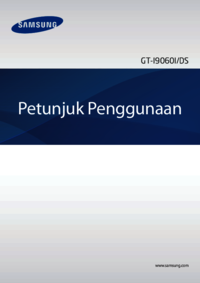







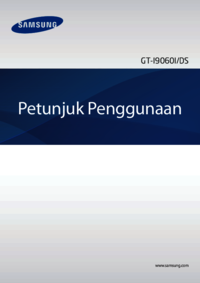
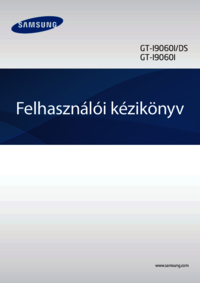
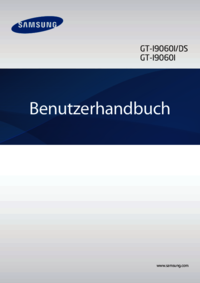



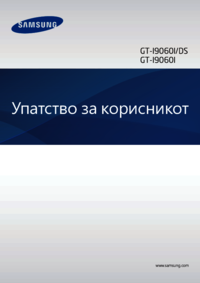

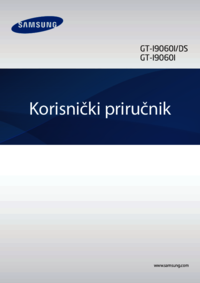
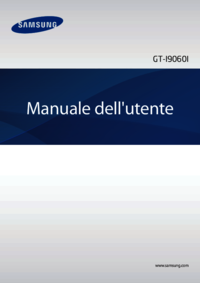



 (2 pages)
(2 pages) (54 pages)
(54 pages) (458 pages)
(458 pages) (150 pages)
(150 pages) (110 pages)
(110 pages) (165 pages)
(165 pages) (147 pages)
(147 pages) (101 pages)
(101 pages) (2 pages)
(2 pages) (100 pages)
(100 pages) (98 pages)
(98 pages) (2 pages)
(2 pages) (46 pages)
(46 pages)







Comments to this Manuals